
Niezależnie od tego, czy wybierasz się na kolejną wspaniałą wycieczkę przełajową, czy po prostu potrzebujesz muzyki do słuchania w drodze do szkoły, Twoje ulubione piosenki z pewnością wprawią Cię w nastrój do jazdy autostradą. Nieważne, kto jest Twoim ulubionym artystą i jaką muzykę lubisz, na pewno znajdziesz coś dla siebie Spotify. Upewnij się więc, że Twój zbiornik paliwa jest pełny i że masz gotową playlistę wypełnioną ulubionymi utworami, ponieważ mamy dla Ciebie najlepszy sposób na jak umieścić muzykę na pendrive do samochodu. Postępuj zgodnie z naszym przewodnikiem, aby odtwarzać muzykę w trybie offline. Możesz uzyskać dostęp do ulubionych utworów w podróży, nie martwiąc się problemami z siecią.
Przewodnik po zawartości Część 1: Czy mogę umieścić Spotify Muzyka na dysku USB do samochodu?Część 2: Jak umieścić Spotify Muzyka na dysku USB do samochodu?Część 3: Podsumowując
Jeśli masz Spotify Premium subskrypcji, możesz swobodnie pobierać playlisty, albumy i podcasty i odtwarzać je w trybie offline. Jak więc umieścić muzykę na dysku USB w samochodzie? Czy można skopiować pobrane pliki muzyczne na dysk USB?
Niestety, dostęp do wszystkich pobranych utworów można uzyskać wyłącznie za pośrednictwem Spotify aplikacja. Trzeba także podłączyć Spotify aplikację do Internetu co najmniej raz na 30 dni, aby ją zachować Spotify pliki do pobrania. Jeśli kiedykolwiek anulujesz swój Spotify Subskrypcja premium, z powodu której ostatecznie utracisz dostęp do pobranych plików DRM szyfrowanie. Z tego samego powodu, mimo że wiesz, gdzie się znajdują Spotify plików offline przechowywanych na Twoim urządzeniu, nie możesz ich przenieść ani skopiować na inne urządzenie Spotify nieobsługiwane odtwarzacze i urządzenia.
DRM można postrzegać jako przeszkodę w swobodnym korzystaniu z muzyki, ponieważ ogranicza sposób wykorzystania pobranych plików, zapewniając dostęp do nich tylko pod pewnymi warunkami. Więc jeśli chcesz grać Spotify utwory na większej liczbie odtwarzaczy lub umieść je na dysku USB, musisz przekonwertować je na prosty i elastyczny format, np MP3. Jak umieścić muzykę na dysku USB i odtwarzać ją w samochodzie? Zagłębmy się w następną część i odkryjmy, jak to zrobić bez wysiłku, jednocześnie poszerzając możliwości cyfrowego doświadczenia muzycznego.
Jak umieścić muzykę na dysku USB w samochodzie? Jako muzyka zabezpieczona DRM, z której pobierasz Spotify nie można przesłać bezpośrednio, należy najpierw pobrać go do plików audio typu open source, takich jak MP3s, do dalszych działań. W tym przypadku DumpMedia Spotify Music Converter będzie najlepszym pomocnikiem.
DumpMedia Spotify Music Converter zyskuje popularność wśród Spotify słuchaczy za wspaniałą usługę pobierania muzyki. Nieważne, czy jesteś użytkownikiem Spotify Darmowe lub Spotify Premium, możesz pobrać i przekonwertować Spotify utwory, listy odtwarzania i albumy MP3, AAC, ALAC, FLAC lub innych formatach DumpMedia. W międzyczasie, DumpMedia mogą usuń ochronę DRM z Spotify dzięki czemu możesz cieszyć się nieograniczoną liczbą pobrań i przesyłać je na dowolne urządzenie. Co więcej, pliki do pobrania będą zawsze dostępne, nawet jeśli Twoja subskrypcja wygaśnie.
Po konwersji przekonwertowane pliki muzyczne można zachować w oryginalnej jakości dźwięku 320 Kb/s. Dzięki licznym zaletom, DumpMedia Spotify Music Converter wyróżnia się jako Najlepiej Spotify downloader dla Mac i Windows do pobierania muzyki. Jak umieścić muzykę na dysku USB do samochodu? Nie martw się, pokażemy Ci, jak to zrobić krok po kroku.
Darmowe pobieranie Darmowe pobieranie
Krok 1: Uruchom swoją nowo zainstalowaną DumpMedia Spotify Music Converter. Poczekaj, aż Twoje Spotify tory są załadowane, a następnie wybierz Spotify utwory, które lubisz odtwarzać podczas jazdy.

Krok 2: Kiedy już będziesz zadowolony z wybranych utworów, możesz teraz ustawić wyjście na typ zgodny z USB, np. MP3. Możesz wybrać, w którym folderze będziesz mógł przeglądać przekonwertowane utwory.

Krok 3: Po sfinalizowaniu wszystkiego możesz teraz rozpocząć konwersję wybranych utworów, klikając przycisk „Konwertuj”. Po zakończeniu procesu konwersji możesz wreszcie wyświetlić wybraną ścieżkę w folderze, który wcześniej ustawiłeś.

Jak umieścić muzykę na dysku USB w samochodzie? Teraz, gdy masz już przekonwertowane utwory zapisane na komputerze osobistym, następną rzeczą, którą powinieneś zrobić, to skopiować je do sterownika flash USB. Oto jak:
Krok 1: Podłącz dysk USB do Windows lub Mac.
Krok 2: Kopiuj pobrane Spotify pliki muzyczne na USB:

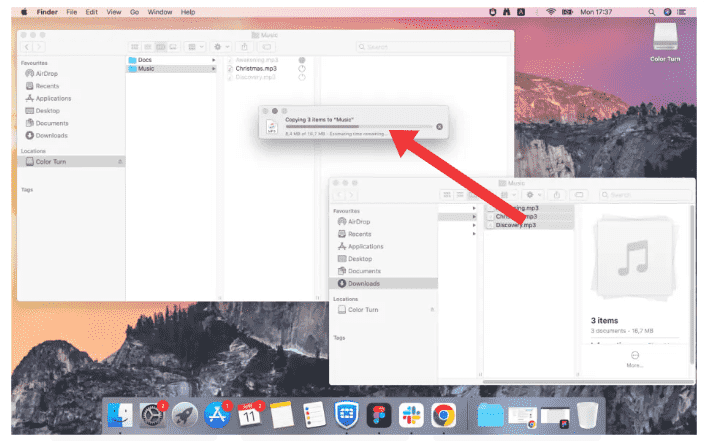
Krok 3: Podłącz dysk USB do samochodowego portu USB i możesz grać Spotify offline

Ogólnie rzecz biorąc, umieszczenie muzyki na dysku flash jest proste, ale należy się upewnić, że pliki muzyczne, które pobrałeś z Spotify są wolne od DRM. Postępuj zgodnie ze wskazówkami, aby upewnić się, że znasz kroki umożliwiające uzyskanie muzyki bez zabezpieczeń DRM DumpMedia Spotify Music Converter i jak umieścić muzykę na dysku USB w samochodzie. Po prostu naciśnij przycisk pobierania, aby pobrać DumpMedia narzędzie i usuń DRM z Spotify!
